
Conţinut
Iată un ghid despre cum să depanem când computerul dvs. Mac pornește cu un clipul intermitent și semnul întrebării.
Nu este nimic mai rău decât începerea zilei de lucru prin pornirea calculatorului dvs. Mac, audierea soneriei primite și apoi privirea spre fața unui intermitent pliant cu întrebare marcă, desktopul dvs. nicăieri pe site.
Primul instinct este să închizi calculatorul, să crezi că totul este pierdut și computerul nu mai funcționează. Acest lucru poate fi cazul, dar există mai multe căi de explorat înainte de a ajunge la această concluzie.
Există câteva modalități pe care le puteți testa pentru a vedea ce eșuează pe Mac înainte de a merge pentru a obține o reparație hardware la un magazin Apple.
Cum de a depana un folder flash cu semnul întrebării
Iată un ghid cu privire la pașii care trebuie întreprinși atunci când întâlniți un dosar intermitent cu semnul întrebării la pornire.
Vizionați videoclipul de mai sus pentru a afla mai multe despre ce să faceți cu problema cu dosarul care intermitent.

Încercați să utilizați Managerul de pornire
Când Mac-ul pornește, rulează o aplicație în spatele scenei numită Manager de pornire. Această aplicație îi spune computerului să aleagă de la care disc să pornească. Folderul intermitent cu semnul întrebării este o indicație că discul desemnat nu este găsit.
Acest lucru nu reflectă imediat o eșec al unității hard disk, ci o primul test bun pentru a vedea dacă discul este acolo este să porniți Mac ținând cheia opțională.
Dacă Managerul de pornire funcționează, acesta va afișa disponibilul opțiuni de încărcare. De obicei veți vedea Macintosh HD și Recuperare HD dacă executați orice software recent Mac OS. Dacă unitatea hard disk se confruntă cu orice tip de defecțiune nu poate apare deloc.

Un hard disk defect poate determina caracteristici ale procesului de încărcare să fie foarte lent sau să înghețe toate împreună, deci acesta este un bun prim pas pentru a vedea ce aveți de-a face. Dacă niciun cursor apare pe ecran, puteți forța închisă computerul prin menținerea butonului de alimentare până când ecranul se înnegrează.
Utilizați partiția de recuperare
Dacă ați reușit să găsiți un succes cu Managerul de pornire, este posibil să vedeți Recuperare HD ca opțiune bootabilă. Acesta este de fapt un semn bun, deoarece recuperarea este o partiție foarte mică a unității hard disk fizice și o indicație că cel puțin o parte din disc funcționează.
Recuperarea HD are destul de multe instrumente utile, cum ar fi Utilitatea discului, Safari, O legătură de descărcare pentru OS X și opțiunea pentru Restaurați dintr-o copie de rezervă a unei mașini pe timp.
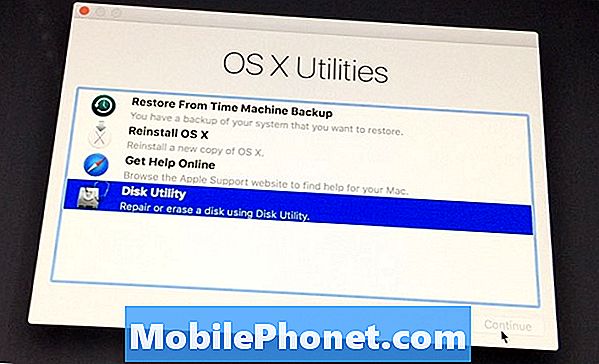
Utilitatea discului este cel mai bun primul instrument de utilizat pentru a determina dacă hard diskul în sine are probleme. Alergare Primul ajutor pe disc ar trebui să dezvăluie orice problemă serioasă, dar poate fi capabilă să rezolve erorile simple ale sistemului de fișiere, deci merită mereu să fie difuzate.
Dacă discul este funcțional în Disk Utility, a restabili sau reinstalare a sistemului de operare poate fi necesară și este unul din instrumentele disponibile pe acest HD Recovery. Dacă faceți clic pe link, veți porni a Descarca din OS din App Store și puneți-l la dispoziție pentru a încerca să instalați.
Recuperarea HD poate fi un instrument foarte util atunci când este disponibil, așa că dacă îl vedeți în Startup Manager, nu ezitați să-l utilizați.
Începeți să utilizați modul disc țintă
Dacă folosiți computerul Firewire sau Fulger, Mac are capacitatea de a porni unitatea hard disk ca țintă. Aceasta înseamnă că un hard disk va apărea pe un alt computer dacă funcționează și este conectat cu un cablu. Daca ai o alta Mac disponibil, acesta este un pas mare de depanare.
Conectați cablul corespunzător la fiecare computer, lăsați mac macromotul oprit și puneți celălalt computer pornit și gata de pe desktop.
Începeți computerul rupt în timp ce ținând apăsată tasta T pe tastatură va afișa sigla cablului dvs. pe ecran dacă unitatea hard disk poate fi vizată.

Dacă unitatea hard disk apare pe celălalt Mac, luați acest timp pentru a încerca copie de rezervă fișiere dacă nu ați făcut-o deja unitatea poate fi defectă. Având un alt Mac disponibil va face această opțiune foarte ușoară, dar puteți folosi al doilea computer ca un portal pe o unitate hard disk externă și nu vă faceți griji cu privire la probleme de stocare.
Există întotdeauna posibilitatea ca conduce are într-adevăr a eșuat totuși, sperăm că ați reușit să obțineți mai multe informații despre natura folderului dvs. cu semne de întrebare intermitentă.
Asigurați-vă că păstrați întotdeauna a actualizarea datelor de rezervă pentru a evita recuperarea costisitoare a datelor în cazul unei conduceri defectuoase. Utilizarea lui Apple Mașina timpului este chiar o piesă de rezervă bună, deoarece rulează în fundal și nu trebuie să vă deranjeze utilizarea zilnică.

